
WebサイトにYouTubeの「最新動画」を埋め込む方法
ホームページ制作をしていると、よくYouTubeの埋め込みをそのホームページ内にすることが多いかと思います。
ただ、普通のYouTube動画の埋め込みは、その動画の埋め込みのみで、最新動画を自動的に埋め込めるようにするにはどうすればいいか、知らない方もいらっしゃるかと思います。
実は、YouTubeチャンネルの最新動画を埋め込むことは可能なので、その方法について解説していきます。
YouTubeチャンネルの最新動画を埋め込む方法
以下の手順で実現できます。
1. チャンネルIDの取得
2. チャンネルIDの先頭の文字列「UC」を「UU」に書き換える
3.「https://www.youtube.com/embed/?list=置き換えた文字列」のURLを埋め込む
そこまで難しくないので、1つずつ見ていきましょう。
1. チャンネルIDの取得
まず、YouTube動画を埋め込みたい方のYouTubeチャンネルを表示してください。
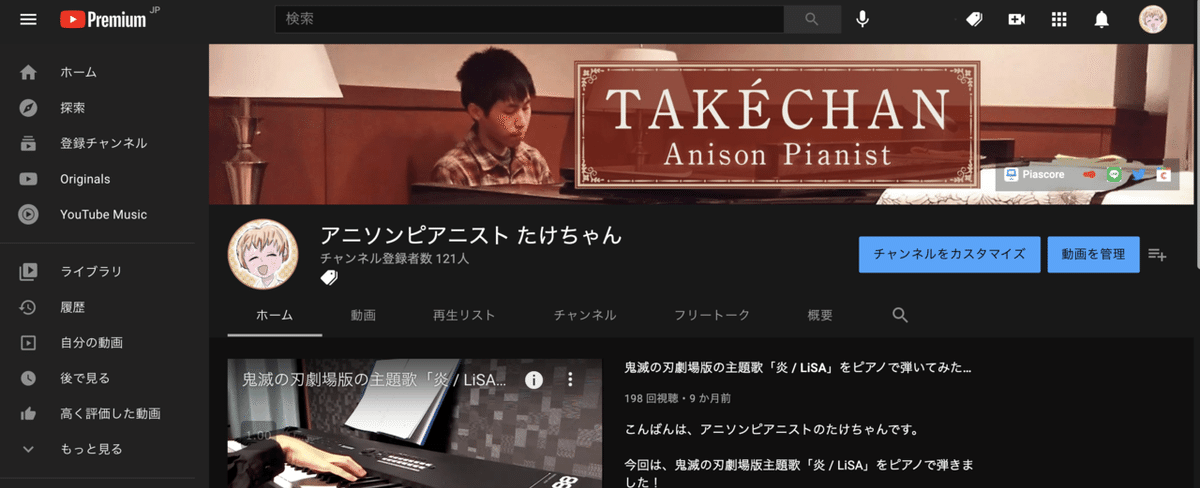
そして、このページのURLをコピーしておきます。
(僕の場合は以下のようなURLになっています。)
https://www.youtube.com/channel/UCavjtKPARTVL0JXBrFvaZFwこのURLの一番最後の部分がチャンネルIDとなり、僕の場合は以下がチャンネルIDとなります。
UCavjtKPARTVL0JXBrFvaZFw
2. チャンネルIDの先頭の文字列「UC」を「UU」に書き換える
先ほど取得したチャンネルIDの先頭の文字列UCをUUへ置き換えます。
UUavjtKPARTVL0JXBrFvaZFw3.「https://www.youtube.com/embed/?list=置き換えた文字列」のURLを埋め込む
最後に、2で置き換えた文字列を、以下のようなURLにします。
https://www.youtube.com/embed/?list=置き換えた文字列僕の場合は以下のURLになりますね。
https://www.youtube.com/embed/?list=UUavjtKPARTVL0JXBrFvaZFw後は、iframeタグで以下のように埋め込めれば完成です!
<iframe width="560" height="315" src="https://www.youtube.com/embed/?list=UUavjtKPARTVL0JXBrFvaZFw" title="YouTube video player" frameborder="0" allow="accelerometer; autoplay; clipboard-write; encrypted-media; gyroscope; picture-in-picture" allowfullscreen></iframe>ちなみに、この埋め込み方法は、アカウントにログインしなくても埋め込める方法なので、ぜひ試して見てください✨
![]()
最後まで読んでいただきありがとうございます。
仕事の生産性を上げるツールについての記事を、マガジンにまとめていますので、
「どんなものがあるんだろう?」と気になる方はぜひ見てみてください!
この記事が気に入ったらサポートをしてみませんか?
